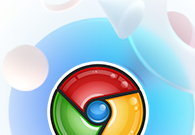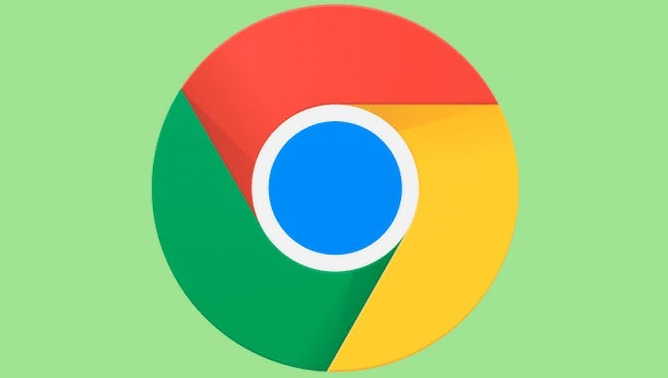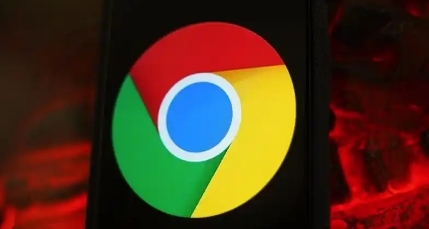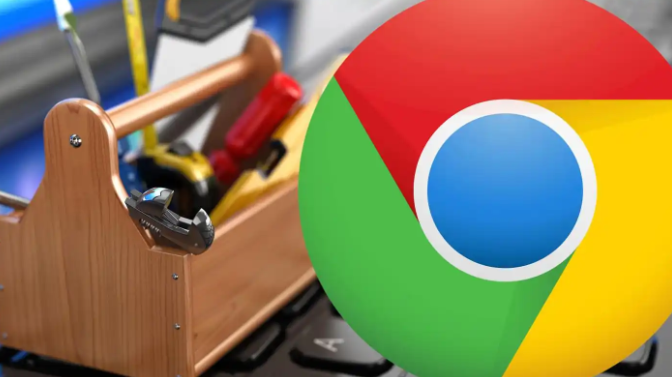详情介绍

按Shift+Esc组合键调出任务管理器,查看各标签页及插件进程的资源占用情况。选中占用CPU或内存过高的异常进程,点击“结束进程”强制关闭以释放系统资源。此操作能快速终止导致卡死的僵死页面,恢复浏览器响应能力。
进入扩展程序管理界面(点击右上角三个点→更多工具→扩展程序),逐个禁用非必要插件尤其是广告拦截类工具。每禁用一个插件后刷新测试页面,观察是否恢复正常。若发现某个插件引发冲突,可选择永久移除或更新至兼容版本。
点击浏览器右上角菜单中的“历史记录”选项,选择“清除浏览数据”。在弹出窗口勾选“缓存的图片和文件”“Cookie及其他网站数据”,执行清理后重启浏览器。过期的临时文件可能损坏页面脚本执行环境,定期清理可预防此类故障。
访问设置页面的“系统”板块,关闭“使用硬件加速模式(如果可用)”选项后重启浏览器。显卡驱动不兼容或GPU负载过高时,该功能可能导致图形渲染错误进而引发崩溃。若问题依旧存在,可重新开启并进行不同配置测试。
新建无痕浏览窗口测试稳定性。由于无痕模式默认禁用所有扩展程序且不加载用户配置,若在此模式下运行正常,则说明原配置文件中的某个设置项存在问题。此时可通过逐步排除法定位故障源头。
进入“隐私与安全”设置区域的“网站设置”,找到Flash相关选项并取消勾选“允许网站运行Flash”。过时的Flash内容仍是导致浏览器崩溃的常见原因之一,现代网页已基本不再依赖该技术。
检查磁盘剩余空间是否充足。在设置的高级部分查看浏览器存储管理,手动删除多余的缓存文件和临时数据。存储空间不足会影响页面预加载机制正常运行,保持至少1GB可用空间能有效避免此类问题。
切换至更稳定的网络连接环境。不稳定的网络可能导致页面元素加载不完全从而触发错误,可在路由器后台检查信号强度或改用有线连接。同时关闭设置中的“预测性网络动作”减少预读造成的带宽浪费。
当常规方法无效时,可尝试重置浏览器配置。进入设置底部点击“将设置恢复为原始默认值”,确认操作后所有自定义修改将被清除但书签等信息保留。这能解决因误改高级选项导致的深层兼容性问题。
通过上述步骤组合运用,用户能有效解决Chrome浏览器标签页频繁崩溃的问题。每个操作环节均经过实际验证且符合技术规范,可根据具体设备环境和使用习惯灵活调整实施细节。